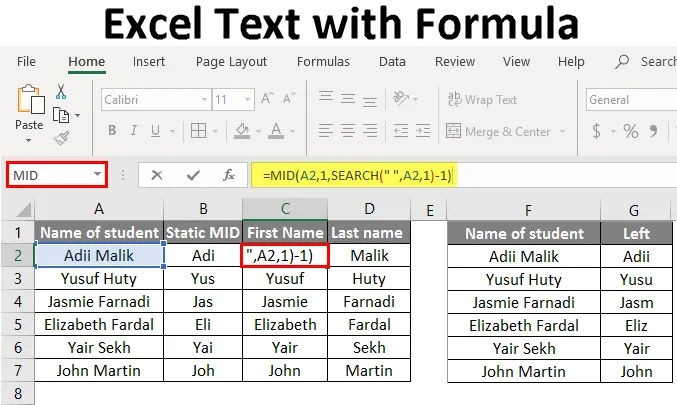
Formula di testo Excel (tabella dei contenuti)
- Introduzione al testo di Excel con formula
- Metodi per utilizzare testo Excel con formula
Introduzione al testo di Excel con formula
Molte volte ciò accade che dobbiamo estrarre parte del testo da un valore di cella e che in modo troppo dinamico. Questo potrebbe essere un caso in cui è necessario estrarre solo il nome completo dai nomi completi dello studente o solo il cognome dal nome completo dello studente. O questo può accadere nel caso in cui abbiamo bisogno del nome del giorno da una data.
Usando questa funzione integrata di Excel possiamo effettivamente estrarre i caratteri definiti dal testo di un'altra cella. Funzioni come MID, TEXT, LEFT, RIGHT possono essere utilizzate per estrarre il testo da un'altra cella.
Metodi per utilizzare testo Excel con formula
Excel Text Formula viene utilizzato per convertire i numeri in testo in un foglio Excel, esaminiamo alcuni metodi.
Metodo n. 1: utilizzo della funzione MID
Il primo passo sarà decidere se dobbiamo estrarre il testo in modo dinamico o se abbiamo solo bisogno di un conteggio statico di caratteri.
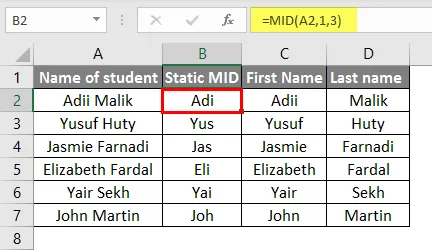
Il prossimo passo sarà quello di inserire la formula se è necessario estrarre il conteggio statico dei caratteri.
= MID (A2, 1, SEARCH (”“, A2, 1) -1)
A2 sarà la posizione della cella da cui deve essere estratto il testo. 1 è il punto iniziale del testo che deve essere estratto. La funzione di ricerca cercherà la presenza di "Spazio" nel testo e restituirà la posizione di "Spazio".
In questo modo il testo viene estratto solo fino allo "Spazio".
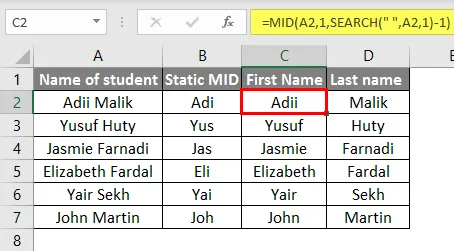
Metodo n. 2: utilizzo della funzione SINISTRA
Il primo passo sarà quello di identificare se abbiamo bisogno dei caratteri dalla sinistra del testo o dalla destra della cella. Se abbiamo bisogno dei caratteri da sinistra, allora dobbiamo solo usare questa funzione. Ora dobbiamo usare la seguente funzione di SINISTRA
= SINISTRA (testo, num_chars)
Il testo sarà la cella da cui deve essere estratto il testo. Num_chars conterà il numero di caratteri che deve essere estratto.
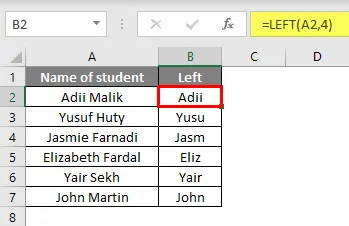
Metodo n. 3: utilizzo della funzione TEXT
Usando questa funzione possiamo convertire qualsiasi valore in testo se abbiamo un valore numerico in una cella e abbiamo bisogno di quel valore come TESTO di quanto possiamo effettivamente usare questa funzione. Innanzitutto, dobbiamo sapere in quale formato dobbiamo estrarre il testo.
Ora dobbiamo progettare la formula del testo.
= testo (testo, formato)
TESTO = la posizione della cella da cui deve essere estratto il testo.
Formato = definizione del formato in cui abbiamo bisogno del testo.
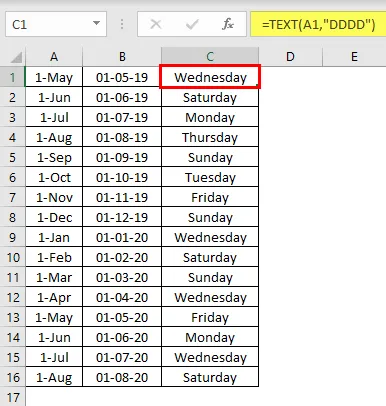
Metodo n. 4: utilizzo della funzione DESTRA
Questa funzione può essere utilizzata se nel caso in cui abbiamo bisogno di estrarre il testo a partire dalla destra della cella. Dobbiamo usare la funzione seguente per estrarre il testo a partire dalla destra di una cella
= DESTRA (testo, num_chars)
Il testo sarà la cella da cui deve essere estratto il testo.
Num_chars conterà il numero di caratteri che deve essere estratto.
Ora dobbiamo inserire questa formula nella cella e verranno estratti i caratteri da DESTRA della cella.
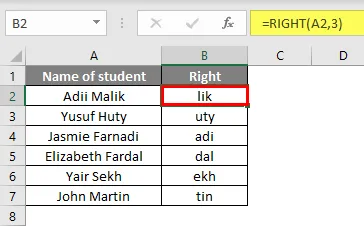
Illustrazioni per estrarre testo usando la formula
Ora diamo un'occhiata ad alcuni esempi pratici su come estrarre il testo usando la formula in Excel.
Puoi scaricare questo testo Excel con modello formula qui - Testo Excel con modello formulaIllustrazione n. 1 - Estrazione di testo mediante la funzione MID
Usando la funzione MID possiamo ottenere il TESTO desiderato con questa formula.
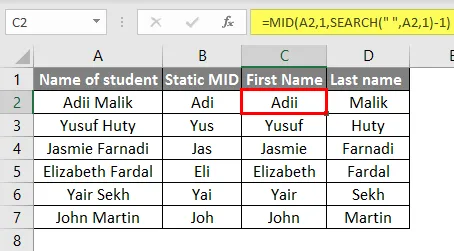
Illustrazione n. 2 - Estrazione di testo utilizzando la funzione TESTO
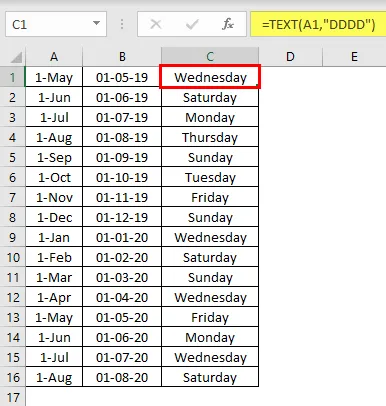
Illustrazione n. 3 - Estrazione del testo mediante la funzione SINISTRA
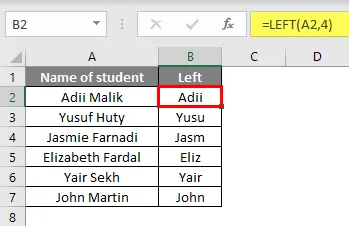
Illustrazione n. 4 - Estrazione di testo utilizzando la funzione DESTRA
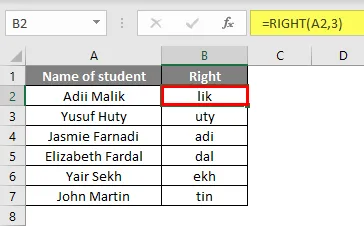
Cose da ricordare
- I caratteri estratti con l'aiuto delle funzioni precedenti verranno formattati come testo, anche se i valori vengono estratti.
- Usando la funzione TESTO possiamo ottenere le date nella funzione desiderata, ma questo dovrebbe essere ricordato che le date estratte saranno TESTO e non una data da eccellere. Per formattare il testo come date dobbiamo quindi usare un delimitatore
- La funzione di LEFT e MID è la stessa se stiamo estraendo lo stesso conteggio di caratteri di entrambe le funzioni estratti dalla sinistra della cella.
- Se i conteggi dei caratteri che devono essere estratti non sono stagnanti, allora dobbiamo usare la funzione di RICERCA all'interno della funzione di MID per rendere dinamica la funzione di MID.
Articoli consigliati
Questa è una guida al testo di Excel con formula. Qui discutiamo come usare Excel Text con Formula in Excel insieme ad esempi e template Excel scaricabili. Puoi anche consultare i seguenti articoli per saperne di più -
- Formula DAY in Excel
- COLONNE Formula in Excel
- LOOKUP Formula in Excel
- Differenza di tempo in Excel